- MATLAB-绘图(1)
- MATLAB绘图(1)
- MATLAB绘图
- MATLAB-绘图
- matlab 绘图点 - Matlab (1)
- matlab 绘图函数 (1)
- matlab 绘图点 - Matlab 代码示例
- 绘图的 MATLAB 颜色 (1)
- matlab 绘图颜色 (1)
- matlab 绘图函数 - 任何代码示例
- 在 matlab 上绘制绘图 (1)
- matlab绘图线顺序 (1)
- matlab 绘图顺序 (1)
- 如何将 matlab 绘图转换为乳胶 (1)
- matlab 绘图颜色 - 任何代码示例
- MATLAB 中的 3D 绘图
- 绘图的 MATLAB 颜色 - 无论代码示例
- 带有运动的 matlab 绘图 - Matlab (1)
- matlab 绘图顺序 - 任何代码示例
- matlab绘图线顺序 - 任何代码示例
- 带有运动的 matlab 绘图 - Matlab 代码示例
- 在 matlab 上绘制绘图 - 无论代码示例
- 如何将 matlab 绘图转换为乳胶 - 任何代码示例
- matlab 全屏绘图 - 无论代码示例
- MATLAB – 详细绘图
- MATLAB – 详细绘图(1)
- matlab避免绘图以获得焦点 - Matlab(1)
- 标记工作空间 matlab (1)
- matlab避免绘图以获得焦点 - Matlab代码示例
📅 最后修改于: 2023-12-03 14:44:11.795000 🧑 作者: Mango
MATLAB如何标记绘图
在MATLAB中,我们可以绘制各种各样的图形来展示数据或者分析算法。而有时候,我们也需要在图形中标记一些重要的点或者区域,来更加直观地呈现数据或者结果。本文将介绍MATLAB中如何标记绘图。
准备工作
首先,我们需要在MATLAB中导入数据或者生成数据,然后通过绘图函数(如plot、scatter等)来展示数据。在本文中,我们使用MATLAB内置的鸢尾花数据集来作为例子。以下是导入数据并且绘制散点图的代码:
load fisheriris
scatter(meas(:,1), meas(:,2))
绘制出的图形如下:

如何标记数据点
标记数据点是最常见的需求之一。MATLAB提供了多种方式来实现这一目的,以下是其中几种。
1. 使用文本标记数据点
使用MATLAB自带的text函数,我们可以在散点图中标记出个别数据点的信息。下面代码中,我们选取散点图中8个数据点,并且对这些数据点进行标记。其中,第一个参数指定标记的横坐标,第二个参数指定标记的纵坐标,而第三个参数则指定标记的文本内容。
hold on
text(meas(1:8,1), meas(1:8,2), species(1:8))
绘制出的图形如下:
2. 使用符号标记数据点
使用MATLAB自带的plot函数,我们可以在散点图中对个别数据点进行符号标记。下面代码中,我们选取散点图中8个数据点,并且对这些数据点进行红色十字的符号标记。其中,第一个参数指定标记的横坐标,第二个参数指定标记的纵坐标,而第三个参数则指定标记的符号类型。
hold on
plot(meas(1:8,1), meas(1:8,2), 'rx')
绘制出的图形如下:

3. 使用图形标记数据点
MATLAB提供了众多的图形函数,如rectangle、circle、ellipse等等。我们可以使用这些函数来绘制出各种形状的标记,以便更好地突出数据点。下面代码中,我们选取散点图中8个数据点,并且对这些数据点进行矩形标记。
hold on
for i = 1:8
rectangle('Position', [meas(i,1)-0.1,meas(i,2)-0.1,0.2,0.2], 'LineWidth', 1, 'LineStyle', '--')
end
绘制出的图形如下:

如何标记区域
除了标记单个数据点外,有时候我们也需要标记数据所涉及的区域。MATLAB也提供了多种方式来实现这一目的,以下是其中几种。
1. 使用矩形标记区域
使用MATLAB自带的rectangle函数,我们可以在散点图中标记出数据所涉及的区域。以下代码中,我们选取第一列数据大于5.2的数据点,并在这些数据点所涉及的区域进行矩形标记。
hold on
idx = meas(:,1)>5.2;
scatter(meas(:,1), meas(:,2))
rectangle('Position', [5.2, 2.0, 0.8, 2.5], 'LineStyle', '-', 'EdgeColor', 'r', 'LineWidth', 1)
绘制出的图形如下:

2. 使用填充标记区域
使用MATLAB自带的fill函数,我们可以在散点图中标记出数据所涉及的区域,并且用颜色进行填充。以下代码中,我们选取第一列数据大于5.2的数据点,并在这些数据点所涉及的区域进行填充标记。
hold on
idx = meas(:,1)>5.2;
scatter(meas(:,1), meas(:,2))
fill([5.2, 5.2, 6.0, 6.0], [2.0, 4.5, 4.5, 2.0], 'r', 'FaceAlpha', 0.2, 'LineStyle', '-')
绘制出的图形如下:
总结
本文介绍了MATLAB中如何标记绘图,其中包括标记单个数据点和标记数据所涉及的区域。以上只是几种方便使用的方式,在实际应用中,我们还可以使用更多种类的标记方式来满足需求。